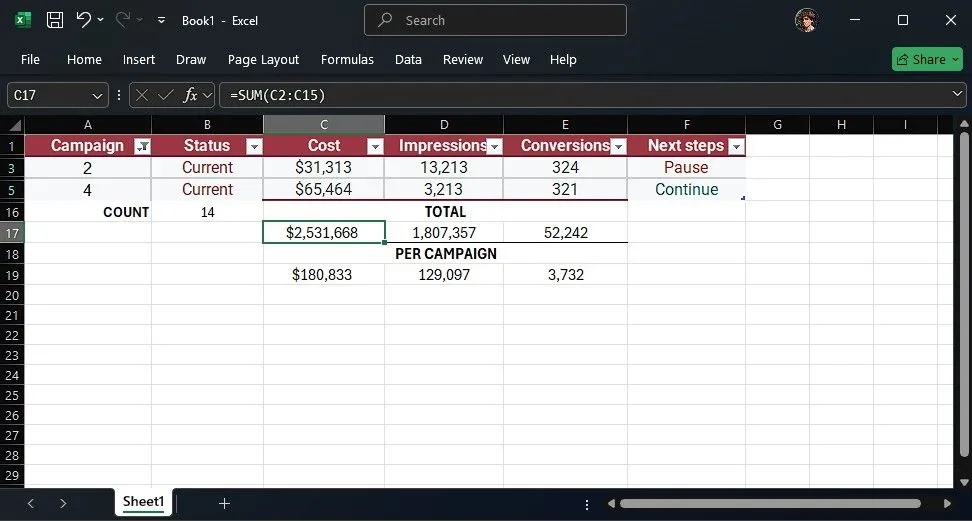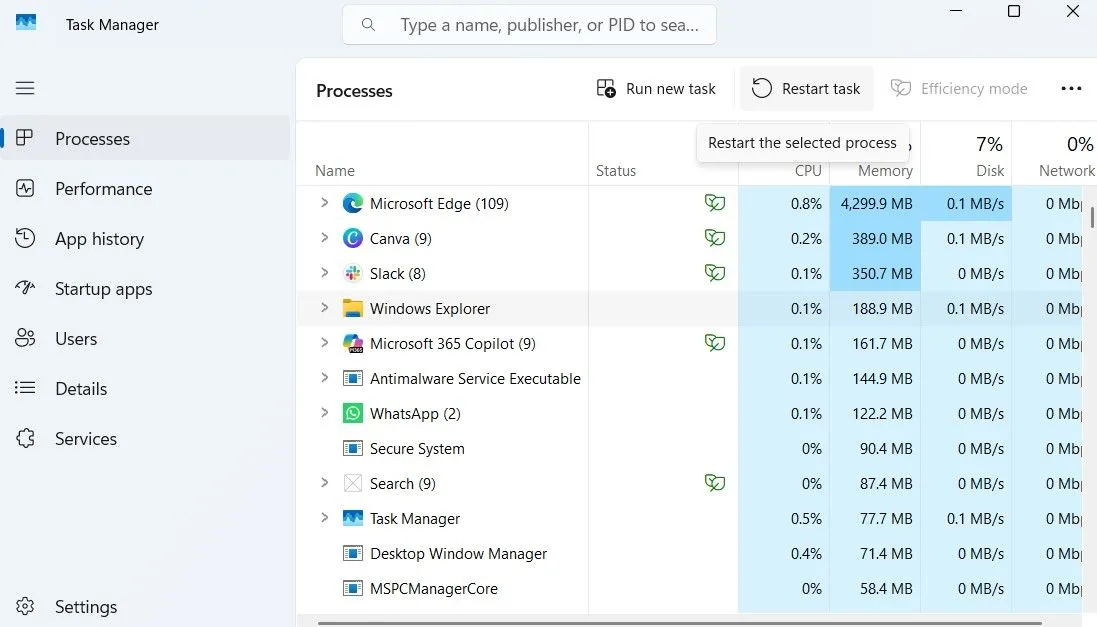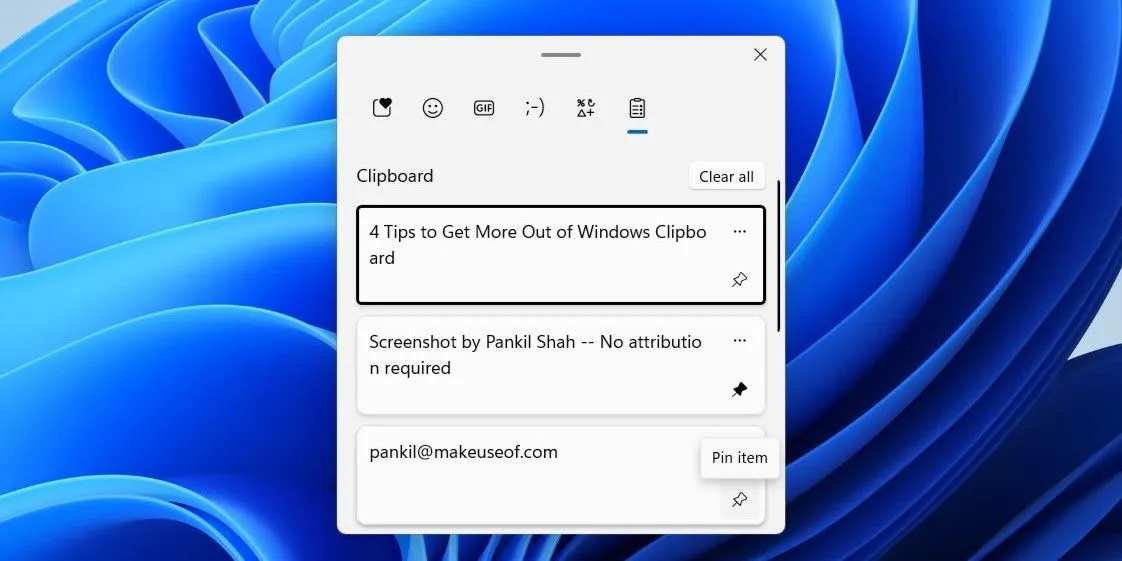Trong kỷ nguyên số, công nghệ AI đã cách mạng hóa lĩnh vực chỉnh sửa ảnh, đặc biệt là ảnh chân dung, giúp những kết quả chuyên nghiệp trở nên dễ tiếp cận hơn bao giờ hết. Tuy nhiên, không phải tất cả các công cụ AI đều mang lại hiệu quả như nhau. Trong số đó, Aperty và Retouch4Me nổi lên như hai lựa chọn đáng chú ý, mỗi phần mềm đều sở hữu những thế mạnh riêng. Vậy, khi xét đến kết quả thực tế, đâu mới là công cụ chỉnh sửa ảnh chân dung AI vượt trội dành cho bạn, đặc biệt là các nhiếp ảnh gia và người dùng yêu công nghệ tại Việt Nam?
Aperty Là Gì?
Aperty là một công cụ chỉnh sửa ảnh chuyên biệt cho chân dung, được phát triển bởi Skylum, “cha đẻ” của phần mềm Luminar Neo nổi tiếng. Mặc dù Aperty là một phần mềm chỉnh sửa ảnh tích hợp AI, nhưng nó có sự kết hợp AI một cách tinh tế, hơi khác so với các tính năng AI mạnh mẽ như GenSwap của Luminar Neo hay GenRemove. Aperty có thể hoạt động như một ứng dụng độc lập trên máy tính để bàn hoặc dưới dạng plugin tích hợp cho Adobe Photoshop và Adobe Lightroom, mang lại sự linh hoạt cho người dùng chuyên nghiệp.
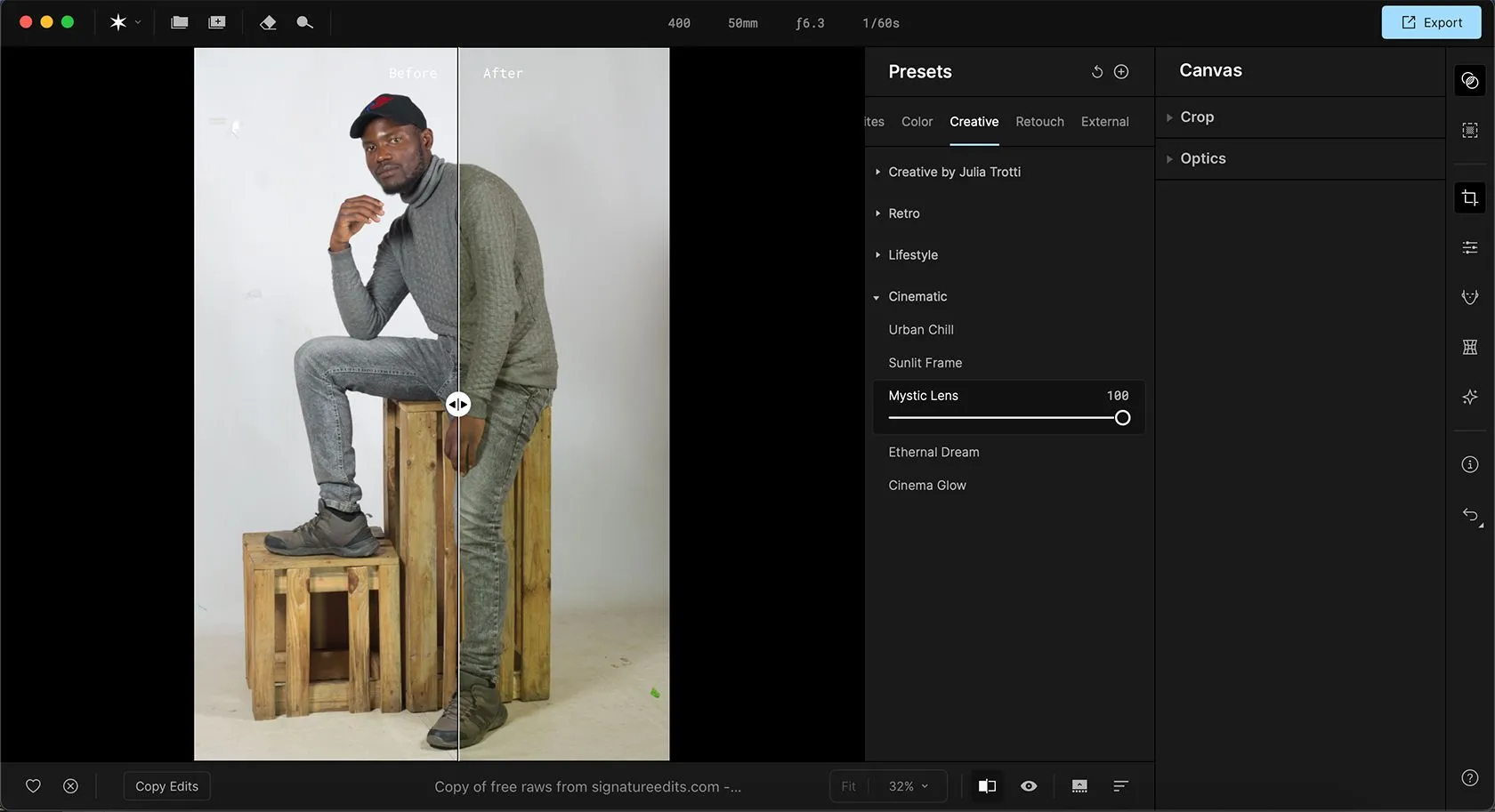 Giao diện Aperty Portrait Editor trước và sau chỉnh sửa ảnh chân dung
Giao diện Aperty Portrait Editor trước và sau chỉnh sửa ảnh chân dung
Bạn có thể đăng ký sử dụng Aperty theo gói hàng tháng hoặc hàng năm. Chi phí hàng tháng là 29,95 USD và gói đăng ký một năm là 299 USD. Skylum thỉnh thoảng có các chương trình giảm giá cho sản phẩm của mình, vì vậy bạn có thể mua Aperty với mức giá ưu đãi hơn.
Retouch4Me Là Gì?
Retouch4Me là một công cụ chỉnh sửa ảnh và video tập trung vào AI giúp áp dụng các hiệu chỉnh tinh tế chỉ với một cú nhấp chuột. Bạn có thể truy cập các plugin nhiếp ảnh riêng lẻ dưới dạng công cụ độc lập, tập hợp các plugin đã mua vào trung tâm Arams của Retouch4Me, sử dụng bảng plugin của Retouch4Me trong Photoshop hoặc dưới dạng tiện ích mở rộng trong Lightroom và Capture One.
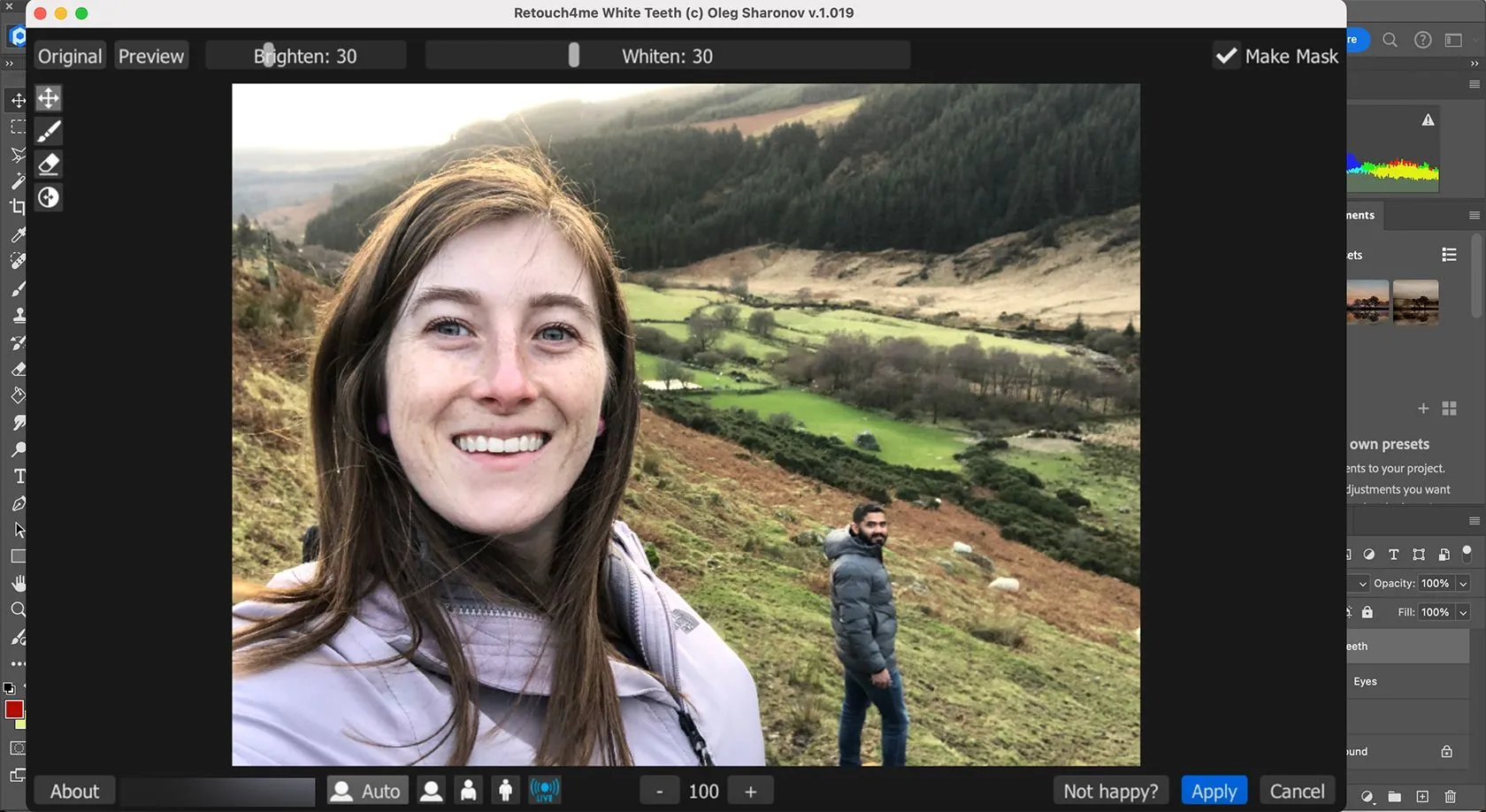 Công cụ AI Retouch4Me làm trắng răng tự động
Công cụ AI Retouch4Me làm trắng răng tự động
Các plugin của Retouch4Me có sẵn để mua riêng lẻ, cho phép bạn chỉ sở hữu những công cụ cần thiết cho quy trình làm việc của mình và đi kèm với các bản cập nhật miễn phí trọn đời. Giá dao động từ khoảng 125 USD đến 180 USD cho mỗi plugin, với các đợt giảm giá không thường xuyên. Mặc dù có vẻ đắt đỏ, nhưng đây là chi phí một lần, bạn sẽ không bao giờ phải trả thêm.
Sau khi đã nắm rõ hơn về hai phần mềm chỉnh sửa ảnh chân dung AI này, chúng ta hãy cùng so sánh chi tiết các tính năng của chúng.
So Sánh Khả Năng Hỗ Trợ Nền Tảng
Cả hai phần mềm đều có thể sử dụng trên hệ điều hành Windows và Mac. Hiện tại, không có hỗ trợ Linux hoặc các thiết bị máy tính bảng cho cả hai. Cả hai công cụ đều có thể hoạt động ngoại tuyến, nhưng các plugin của Retouch4Me phải được cài đặt và kích hoạt trước.
Aperty cung cấp các ứng dụng độc lập cho Windows (Windows 10 trở lên) và Mac (MacOS 12 trở lên), cùng với các plugin cho cả Adobe Photoshop và Adobe Lightroom. Ngoài ra, còn có một tiện ích mở rộng khác để bạn sử dụng Aperty với ứng dụng Apple Photos trên Mac.
Retouch4Me có thể được sử dụng với từng plugin riêng lẻ dưới dạng công cụ độc lập; với trung tâm Arams, các plugin đã mua của bạn sẽ xuất hiện ở một nơi để sử dụng (Arams tương thích với Windows 7 trở lên và MacOS 10.14 trở lên); hoặc tích hợp vào các phần mềm khác bằng bảng plugin của Retouch4Me trong Photoshop hoặc tiện ích mở rộng trong Lightroom và Capture One.
Giao Diện Và Trải Nghiệm Sử Dụng
Aperty sở hữu một giao diện đơn giản và thân thiện, với các biểu tượng rõ ràng và nhãn công cụ hữu ích. Nó hiển thị thông tin máy ảnh cơ bản phía trên hình ảnh—ISO, tiêu cự, khẩu độ và tốc độ màn trập—và tất cả các công cụ bạn cần đều nằm trong các menu dễ điều hướng ở phía bên phải.
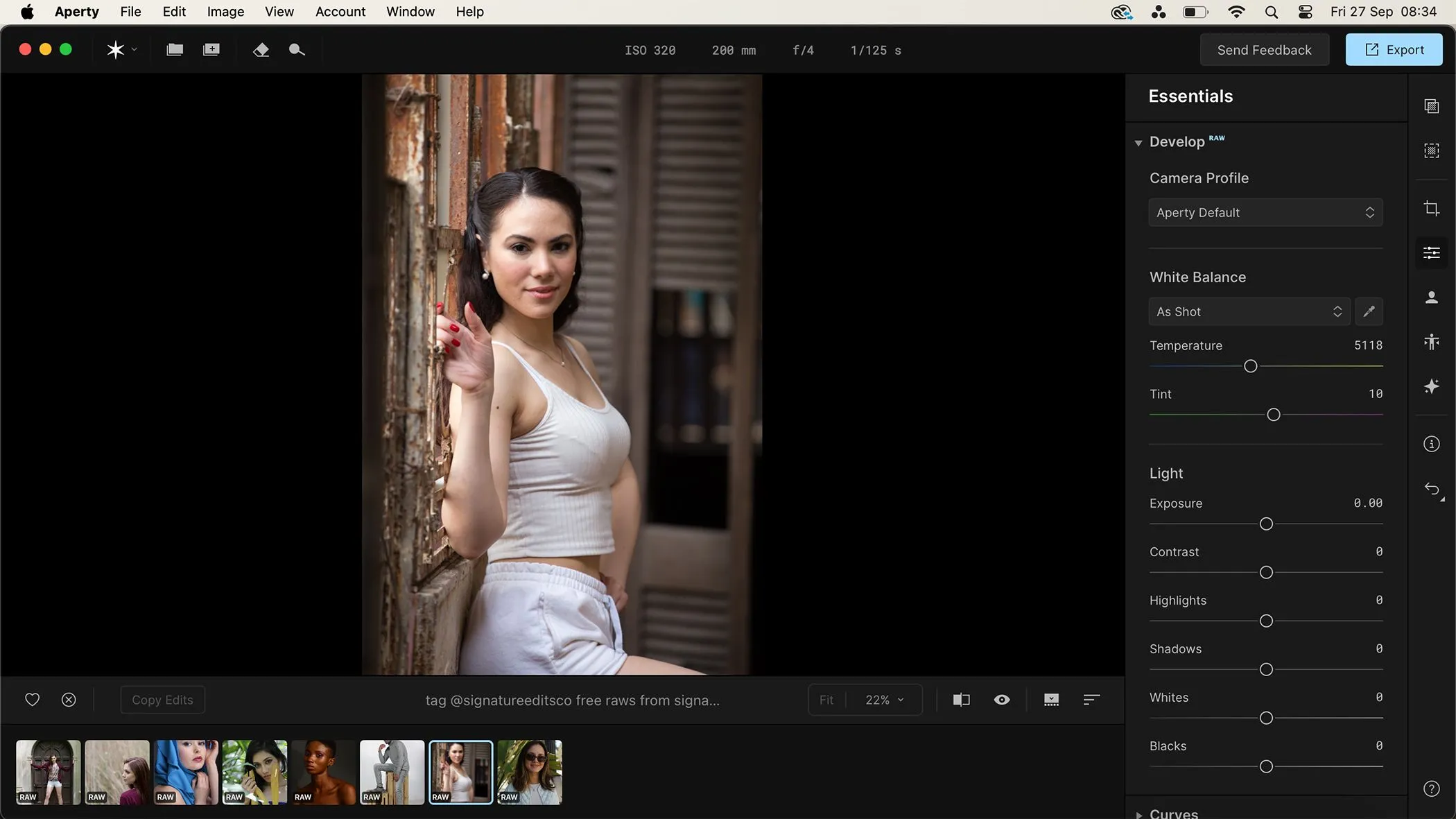 Giao diện phần mềm Aperty trực quan và dễ sử dụng
Giao diện phần mềm Aperty trực quan và dễ sử dụng
Trung tâm Arams của Retouch4Me hoạt động như một “kho” trung tâm cho các plugin sản phẩm bạn đã mua. Bạn không nhất thiết phải sử dụng Arams, vì các sản phẩm có thể được truy cập riêng lẻ hoặc tích hợp vào các công cụ khác. Arams chỉ giúp tiết kiệm công sức khi quản lý nhiều plugin.
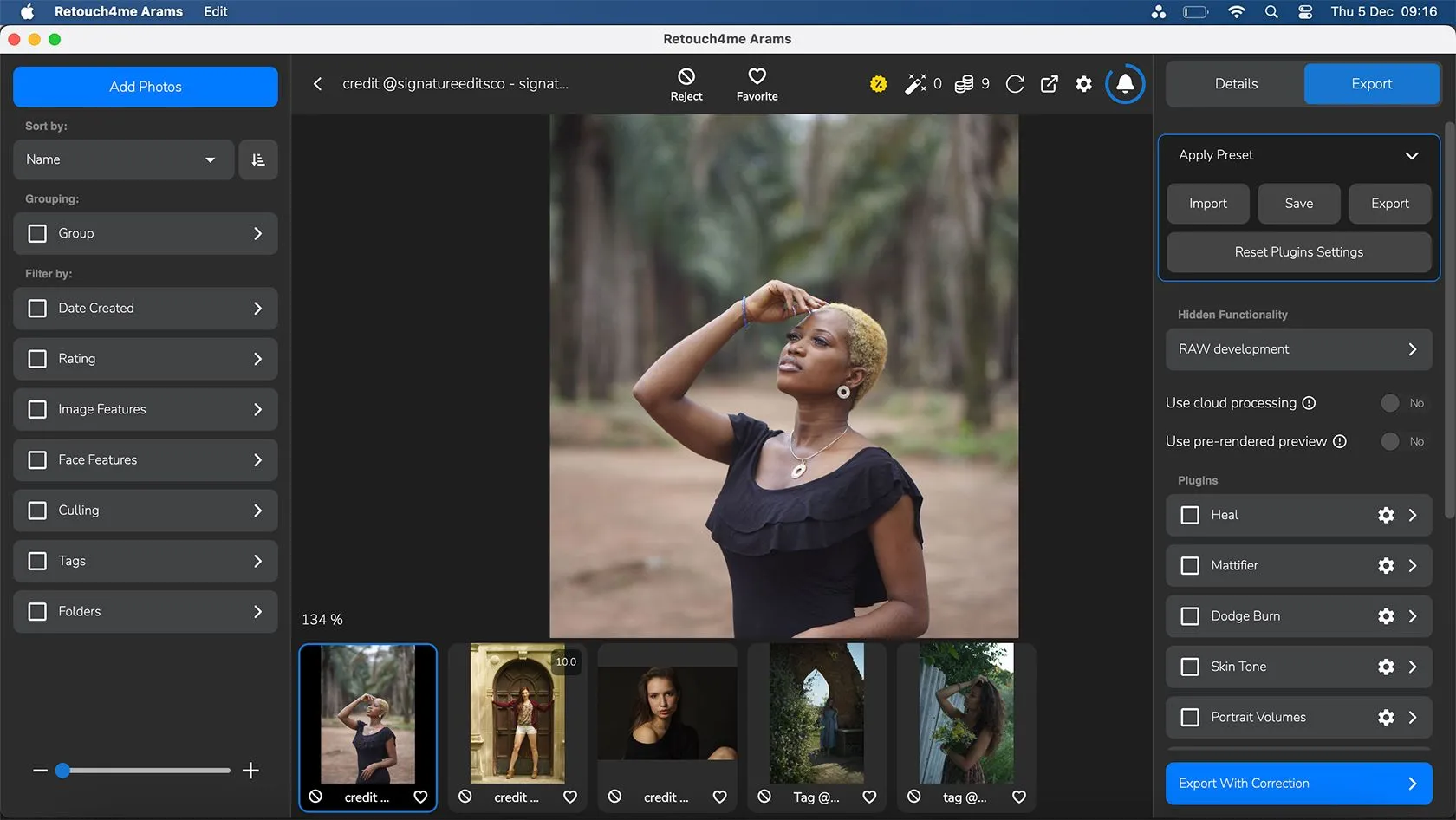 Giao diện Retouch4Me Arams hiển thị các plugin đã mua
Giao diện Retouch4Me Arams hiển thị các plugin đã mua
Arams cung cấp một giao diện đơn giản, nhưng hơi lộn xộn hơn so với Aperty. Arams có các menu ở cả phía bên trái và bên phải hình ảnh của bạn và một hình thu nhỏ ảnh lớn ở phía dưới, đồng nghĩa với việc ít không gian hơn để xem ảnh chân dung của bạn. Các công cụ của Aperty hoạt động đơn giản bằng cách chọn một dấu kiểm và di chuyển thanh trượt.
Người chiến thắng: Aperty
Khả Năng Chỉnh Sửa Khuôn Mặt
Các công cụ chỉnh sửa khuôn mặt chủ yếu bao gồm làm mịn da, loại bỏ khuyết điểm và cân bằng tông màu da. Các công cụ Heal (chữa lành) và Dodge & Burn cũng thường được sử dụng để chỉnh sửa khuôn mặt.
Trong Aperty, danh mục Retouch được thiết kế để chỉnh sửa và làm đẹp các đặc điểm khuôn mặt trong ảnh chân dung. Các công cụ này hoạt động tinh tế với cả thanh trượt hiệu ứng và thanh trượt chi tiết.
Tùy chọn Skin Blemish cho phép bạn loại bỏ các khuyết điểm hoặc tàn nhang và tăng cường chi tiết. Tùy chọn Face Skin cho phép bạn làm mịn da, cũng như chỉnh sửa màu da mặt. Ngoài ra còn có công cụ loại bỏ quầng thâm mắt, và cuối cùng trong phần chi tiết da là các tùy chọn làm sáng da và loại bỏ bóng nhờn. Kết quả mang lại rất tinh tế, nhưng vẫn dễ nhận thấy, đảm bảo không có sự làm mịn quá mức hoặc kết quả thiếu tự nhiên.
Sử dụng Arams của Retouch4Me, bạn có thể chọn tất cả các plugin muốn áp dụng cùng một lúc. Trong thử nghiệm chỉnh sửa, tôi đã chọn Heal, Mattifier, Dodge Burn, Skin Tone và Skin Mask.
Tôi không quá bận tâm về kết quả của Retouch4Me; tuy nhiên, nó đã áp dụng một số hiệu ứng làm mịn không tự nhiên vào vùng sáng trên khuôn mặt của người mẫu, gây ra một vùng mờ trên mũi thay vì sáng hơn do ánh sáng.
Người chiến thắng: Aperty
Tính Năng Chỉnh Sửa Mắt
Phần Eyes của Aperty nằm trong danh mục Retouch. Đối với bức ảnh chân dung này, tôi đã sử dụng lại công cụ Dark Circles Removal, trước khi chọn một số tính năng của Eyes.
Sử dụng menu thả xuống, tôi đã chọn đặt Iris Color (màu mống mắt) thành màu nâu – giống với màu mắt ban đầu của người mẫu – để có thêm kết cấu và chiều sâu, sau đó tôi tăng Iris Visibility và Flare để có kết quả tự nhiên hơn. Đây là những tùy chọn thú vị và cụ thể mà Aperty sở hữu.
Tôi đã sử dụng các thanh trượt Eye Whitening (làm trắng mắt) và Eye Enhancement (tăng cường mắt) – những công cụ tương tự nhất với các công cụ mắt của Retouch4Me – để thêm một chút độ sáng cho đôi mắt.
Aperty cũng có các tính năng trang điểm mắt và định hình mắt. Tôi cũng sử dụng chúng một cách tinh tế bằng cách làm nổi bật lông mày vì lông mày của người mẫu khá nhạt so với tông màu da của cô ấy. Tôi không thấy sự khác biệt khi sử dụng công cụ Eyeliner.
Trong tab Reshape, tôi đã dịch chuyển lông mày ra xa nhau hơn một chút nhưng giữ nguyên mọi thứ khác. Kết quả rất tinh tế nhưng tạo thêm một điểm nhấn đẹp mắt cho đôi mắt.
Retouch4Me có hai công cụ tăng cường mắt—Eye Vessels và Eye Brilliance—và cả hai đều nằm trong gói Eyes Bundle.
Ngoài ra còn có một plugin Portrait Volumes ảnh hưởng đến mắt trong ảnh chân dung cùng với các yếu tố khác như hình dạng môi, mũi và hình dạng khuôn mặt tổng thể. Tôi chỉ áp dụng hai công cụ mắt vào bức ảnh chân dung của mình, vì tôi không muốn ảnh hưởng đến da hoặc khuôn mặt.
Bức ảnh chân dung gốc không hiển thị bất kỳ mạch máu nào trong mắt, vì vậy khó có thể thấy plugin đã ảnh hưởng đến đôi mắt như thế nào. Tuy nhiên, đôi mắt đã được biến đổi với độ sáng rõ rệt.
Lòng trắng mắt trông có vẻ hơi thiếu tự nhiên, nhưng đôi mắt lại trở nên nổi bật hơn. Tôi đã giảm các thanh trượt xuống thấp hơn để có một cải thiện nhỏ mà không quá đà. Kết quả trông hơi thiếu tự nhiên nhưng có thể được điều chỉnh xuống thêm.
Người chiến thắng: Aperty
Công Cụ Xử Lý Màu Sắc
Aperty có nhiều công cụ màu sắc, bao gồm các thanh trượt cân bằng trắng và tông màu. Nó cũng có một loạt các cài đặt sẵn (preset) ảnh hưởng đến màu sắc, bao gồm cả các preset sáng tạo.
Trong phần điều khiển ánh sáng, bạn có thể thêm nguồn sáng để tạo hiệu ứng ấn tượng hơn cho ảnh chân dung của mình. Điều này mô phỏng một hệ thống đèn chiếu sáng; bạn có thể chọn màu sắc/tông màu, cường độ và hướng.
Bộ công cụ Retouch4Me không cung cấp các công cụ màu sắc tương tự như Aperty. Bạn có thể có một plugin Color Match miễn phí và trả phí, cho phép bạn khớp màu từ một hình ảnh tham chiếu sang hình ảnh nguồn của mình. Ngoài ra còn có một plugin tạo LUT và các preset LUT đều được mua riêng, và do đó, tôi không có quyền truy cập chúng để so sánh.
Tất nhiên, bạn có thể sử dụng Retouch4Me dưới dạng plugin hoặc tiện ích mở rộng cho các phần mềm chỉnh sửa ảnh khác để sử dụng các công cụ màu sắc ở nơi khác thay vì trực tiếp trong Retouch4Me.
Người chiến thắng: Aperty
Cải Thiện Hình Thể (Body Enhancements)
Aperty có phần riêng về cơ thể trong tab Reshape. Các công cụ AI này có thanh trượt cho Body Shape (hình dạng cơ thể) và Abdomen (vùng bụng). Cá nhân tôi không thích những công cụ này và nghĩ rằng chúng có thể gây hại—ít nhất là vì thanh trượt vùng bụng bắt đầu từ 0 ở một đầu và chỉ tăng lên, làm giảm hình dạng hoặc kích thước của vùng bụng, cho thấy rằng người mẫu luôn nên trông gầy hơn.
Thanh trượt Shape có 0 ở giữa và có thể làm cho hình dạng lớn hơn hoặc nhỏ hơn. Tôi nghĩ kết quả hơi phi thực tế và quá nghiêng về mong muốn của ngành thời trang đối với những người mẫu trông nhỏ hơn. Đây là một vấn đề tôi đã thấy trong các công cụ chỉnh sửa ảnh AI khác—việc làm biến dạng hình ảnh có thể dẫn đến những kỳ vọng về cơ thể không thực tế.
Retouch4Me có một số công cụ vùng cơ thể tinh tế, không công cụ nào trong số đó ảnh hưởng đến kích thước cơ thể của người mẫu.
Công cụ chính bạn có thể áp dụng cho cơ thể là plugin Fabric—công cụ này nhằm mục đích làm sạch các nếp nhăn và bóng đổ trên vải để trình bày tốt hơn. Nó hoạt động tinh tế nhưng thành công, và không “xúc phạm” cơ thể của người mẫu.
Người chiến thắng: Retouch4Me
Aperty Hay Retouch4Me: Công Cụ Nào Đem Lại Kết Quả Tốt Nhất?
Nhìn chung, Aperty cung cấp nhiều công cụ đa dạng hơn, và do đó, mang lại kết quả tốt hơn một chút. Giao diện của Aperty dễ điều hướng hơn và kết quả được hiển thị nhanh hơn so với Retouch4Me. Sự tinh tế của các công cụ Retouch4Me đôi khi có thể quá mức. Khi chỉnh sửa các khía cạnh bạn muốn thay đổi đáng kể, rất khó để thấy được kết quả mong muốn.
Tuy nhiên, một số tính năng Reshape của Aperty có vẻ quá mang tính “gimmick” và tôi sẽ không sử dụng chúng cho việc chỉnh sửa chân dung nghiêm túc. Tóm lại, tôi hài lòng hơn với kết quả của mình khi sử dụng Aperty so với Retouch4Me.
Kết Luận
Qua đánh giá chi tiết, Aperty nổi bật với bộ công cụ đa dạng, giao diện trực quan và khả năng xử lý nhanh chóng, mang lại những kết quả chỉnh sửa khuôn mặt và mắt rất tự nhiên và tinh tế. Mặc dù có một số tính năng chỉnh sửa cơ thể gây tranh cãi về mặt đạo đức và tính thực tế, nhưng Aperty vẫn là lựa chọn ưu tiên cho những ai cần một công cụ toàn diện và mạnh mẽ để làm đẹp ảnh chân dung.
Trong khi đó, Retouch4Me, với mô hình plugin riêng lẻ và khả năng tích hợp linh hoạt, lại chứng tỏ sự tinh tế trong các hiệu chỉnh của mình, đặc biệt là các công cụ không can thiệp sâu vào hình dáng cơ thể. Đây sẽ là lựa chọn phù hợp cho những nhiếp ảnh gia và người chỉnh sửa ảnh mong muốn sự can thiệp tối thiểu, duy trì vẻ đẹp tự nhiên và tập trung vào các chi tiết nhỏ như làm sạch vải.
Lựa chọn giữa Aperty và Retouch4Me cuối cùng phụ thuộc vào nhu cầu và triết lý chỉnh sửa của bạn. Aperty dành cho những ai tìm kiếm sự đa năng và hiệu quả rõ rệt, trong khi Retouch4Me phù hợp với những ai ưu tiên sự tinh tế và kiểm soát chi tiết ở mức cao nhất.
Bạn đã có cơ hội trải nghiệm Aperty hay Retouch4Me chưa? Hãy chia sẻ những cảm nhận và kết quả của bạn dưới phần bình luận để cộng đồng yêu công nghệ tại thuthuatdidong.net cùng tham khảo và thảo luận nhé!